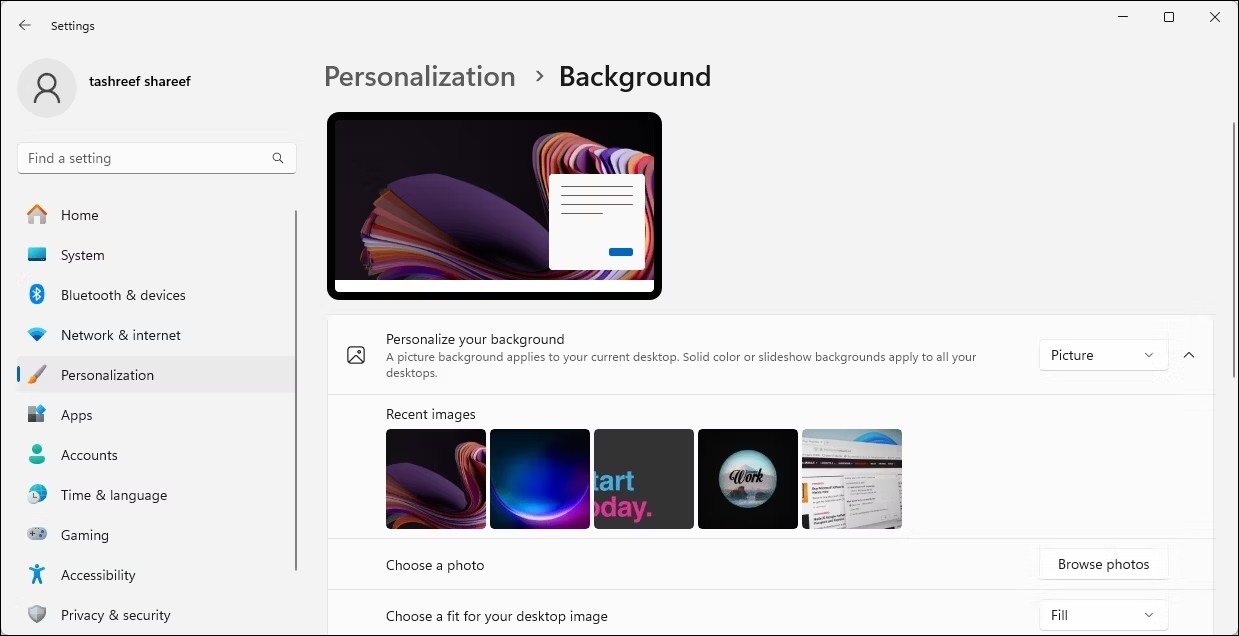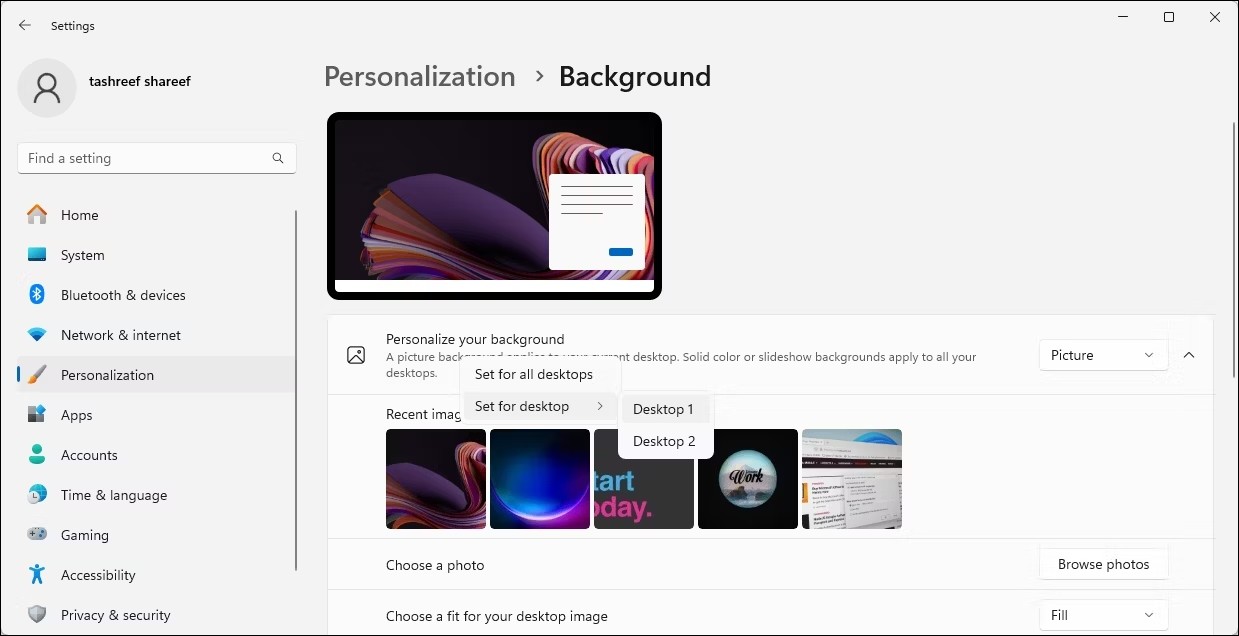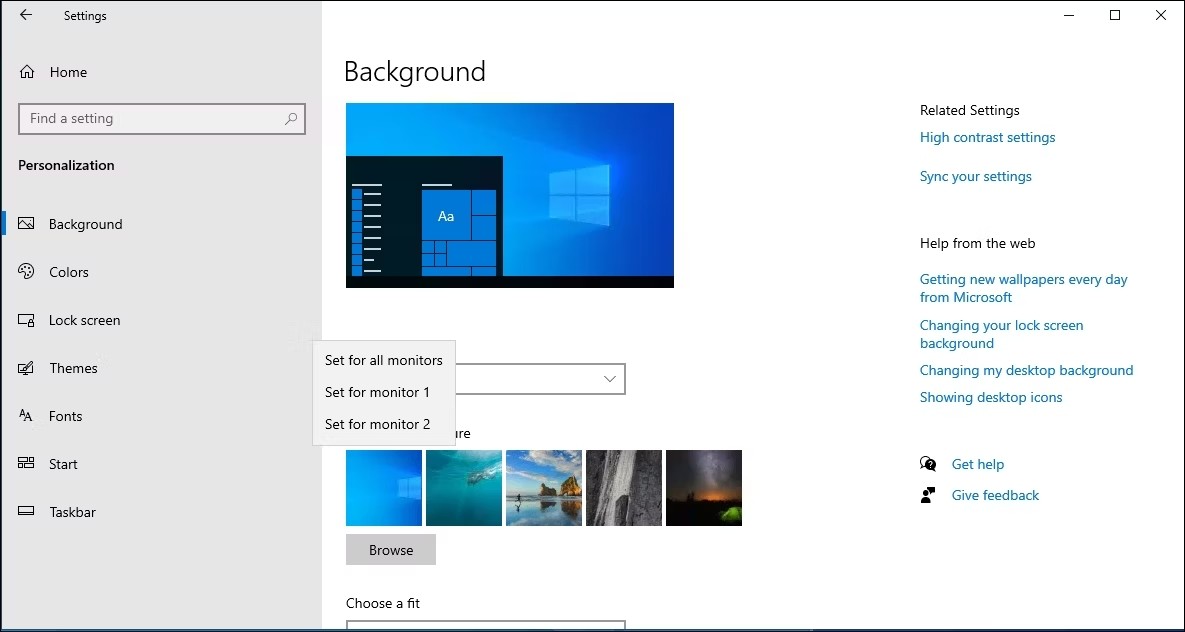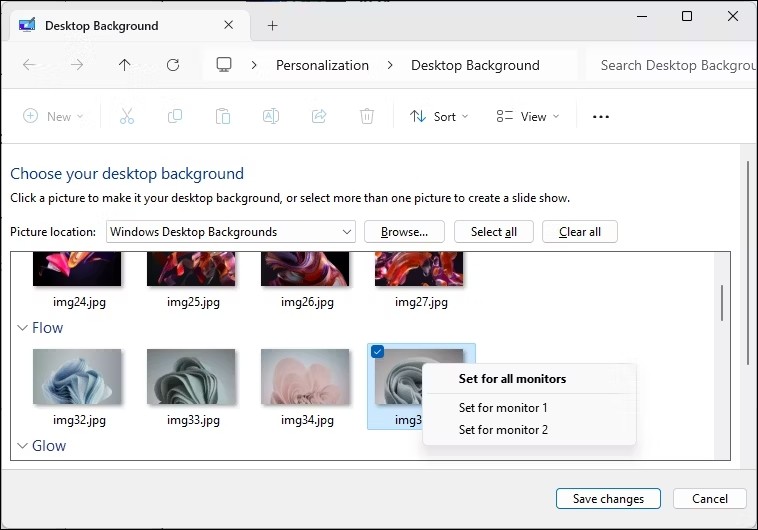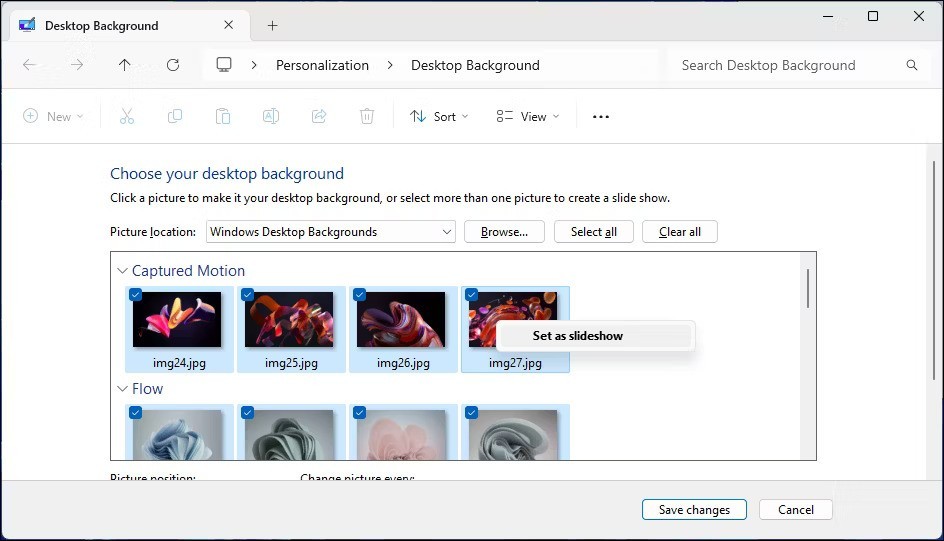การตั้งค่าจอภาพหลายจอบน Windows เป็นเรื่องง่ายมากและใช้เวลาเพียงไม่กี่นาที เมื่อคุณได้ตั้งค่าโหมดจอภาพหลายจอ (จอภาพหลายจอ) เรียบร้อยแล้ว คุณสามารถตั้งค่าวอลล์เปเปอร์แยกกันสำหรับแต่ละจอภาพได้ หากต้องการดำเนินการนี้โปรดดูบทความด้านล่างโดย WebTech360
วิธีใช้วอลล์เปเปอร์แยกกันบนจอภาพที่แตกต่างกันใน Windows 11
Windows 11 มีวอลล์เปเปอร์ติดตั้งไว้ล่วงหน้ามากมายให้คุณเลือกตั้งเป็นพื้นหลังเดสก์ท็อปได้ หากคุณต้องการพื้นหลังแบบกำหนดเอง คุณสามารถใช้รูปถ่ายที่บันทึกไว้หรือดาวน์โหลดวอลเปเปอร์ความละเอียดสูงจากอินเทอร์เน็ตและตั้งค่าวอลเปเปอร์ที่แตกต่างกันสำหรับแต่ละจอภาพ
วิธีปรับแต่งว่าวอลเปเปอร์ใดจะปรากฏบนหน้าจอใด:
1. กดWin + I เพื่อเปิดการตั้ง ค่า
2. เปิด แท็บ การปรับแต่ง จากนั้นคลิกพื้นหลัง ทางด้านขวา
3. ตรวจสอบให้แน่ใจว่า เมนูแบบดรอปดาวน์ ปรับแต่ง พื้นหลังของคุณ ถูกตั้งค่าเป็นรูปภาพ
ปรับแต่งตัวเลือกพื้นหลังของคุณ
4. คลิกเรียกดูภาพถ่าย และเลือกภาพที่คุณต้องการตั้งเป็นวอลเปเปอร์คอมพิวเตอร์ของคุณ ทำซ้ำขั้นตอนเพื่อเพิ่มรูปภาพเพิ่มเติ��
5. ตอนนี้ให้คลิกขวาที่รูปภาพที่คุณต้องการตั้งเป็นพื้นหลังเดสก์ท็อป และเลือกตั้งค่าสำหรับ เดสก์ท็อป > เดสก์ท็อป 1 ในทำนองเดียวกัน ให้คลิกขวาที่วอลล์เปเปอร์อื่น และเลือก ตั้งค่าสำหรับเดสก์ท็อป > เดสก์ท็อป 2 ทำซ้ำขั้นตอนนี้กับจอภาพทั้งหมดของคุณ
ตั้งค่าวอลเปเปอร์เดสก์ท็อป 1 หรือ 2
นอกจากนี้ คุณยังสามารถกำหนดค่าและสร้างภาพสไลด์โชว์วอลล์เปเปอร์ใน Windows 11 ได้ เพื่อตั้งค่าวอลล์เปเปอร์ที่แตกต่างกันบนจอภาพต่างๆ โดยอัตโนมัติ ในการดำเนินการนี้ ให้เลือกจาก รายการ ดรอปดาวน์ ปรับแต่งพื้นหลังของคุณ และเลือกการนำเสนอ ภาพนิ่ง จากนั้นคลิกเรียกดู และเลือกโฟลเดอร์อัลบั้มภาพที่คุณบันทึกวอลเปเปอร์เดสก์ท็อปไว้
เมื่อเสร็จสิ้น Windows จะเรียกดูรูปภาพจากโฟลเดอร์ในรูปแบบสไลด์โชว์เป็นประจำใน ส่วน เปลี่ยนรูปภาพ ตามระยะเวลาที่คุณเลือก
วิธีตั้งค่าวอลเปเปอร์เดสก์ท็อปที่แตกต่างกันสำหรับแต่ละจอภาพใน Windows 10
เช่นเดียวกับ Windows 11 คุณสามารถตั้งค่าวอลล์เปเปอร์เดสก์ท็อปที่แตกต่างกันสำหรับแต่ละจอภาพใน Windows 10 ได้:
กดWin + I เพื่อเปิดการตั้งค่า
เปิดการปรับแต่ง จากนั้นคลิก แท็บ พื้น หลัง
คลิก เมนูแบบดรอปดาวน์ พื้นหลัง และเลือกรูปภาพ
คลิกเรียกดู และเลือกภาพที่คุณต้องการตั้งเป็นพื้นหลังเดสก์ท็อปของคุณ
คลิกขวาที่รูปภาพที่คุณต้องการใช้กับจอภาพหลักของคุณ และเลือกตั้งค่าสำหรับจอภาพที่ 1 ในทำนองเดียวกัน ให้คลิกขวาที่รูปภาพอื่น และเลือกตั้งค่าสำหรับจอภาพที่ 2 ทำซ้ำขั้นตอนนี้หากคุณมีจอภาพมากกว่าสองจอ
ตัวเลือกพื้นหลังส่วนบุคคลสำหรับ Windows 11 สำหรับ Dekstop 1 และ 2
ขณะนี้จอภาพแต่ละจอในการตั้งค่าของคุณจะมีวอลเปเปอร์ที่แตกต่างกัน หากต้องการ ให้เลือก ตัวเลือก สไลด์โชว์ เพื่อให้ Windows ตั้งค่าพื้นหลังเดสก์ท็อปใหม่จากอัลบั้มรูปภาพที่คุณระบุเป็นระยะๆ
วิธีตั้งค่าวอลล์เปเปอร์ที่แตกต่างกันบนจอภาพแต่ละจอโดยใช้แผงควบคุม
คุณสามารถใช้ เมนู การปรับแต่งและรูปลักษณ์ ของแผงควบคุมแบบคลาสสิก เพื่อตั้งวอลเปเปอร์เดสก์ท็อปของคุณ วิธีนี้ยังสะดวกสำหรับการตั้งวอลล์เปเปอร์ในคอมพิวเตอร์ Windows ที่ไม่ได้เปิดใช้งานอีกด้วย
1. กดWin + R เพื่อเปิด Run
2. คัดลอกและวางคำสั่งต่อไปนี้แล้วกดตกลง
shell:::{ED834ED6-4B5A-4bfe-8F11-A626DCB6A921} -Microsoft.Personalization\pageWallpaper3. ในแผงควบคุม คลิก เมนูแบบดรอปดาวน์ ตำแหน่งรูปภาพ และเลือกพื้นหลังเดสก์ท็ อปWindows
4. คุณสามารถใช้รูปภาพที่มีอยู่หรือคลิกเรียกดู เพื่อนำเข้าวอลเปเปอร์เดสก์ท็อปแบบกำหนดเอง
5. คลิกขวาที่รูปภาพ และเลือกตั้งค่าสำหรับจอภาพ 1 หรือตั้งค่าสำหรับจอภาพ 2 เพื่อใช้พื้นหลังกับจอภาพใดจอภาพหนึ่งจากสองจอของคุณ
ตั้งค่าสำหรับตัวเลือก Monitor 1 และ 2
6. เมื่อต้องการสร้างสไลด์โชว์ ให้ลากเคอร์เซอร์เพื่อเน้นภาพทั้งหมดที่คุณต้องการใช้ คลิกขวาที่ภาพถ่ายใดๆ แล้วเลือกตั้งเป็นสไลด์ โชว์
เลือกตัวเลือกตั้งค่าเป็นสไลด์โชว์
นี่คือวิธีที่คุณใช้วอลล์เปเปอร์ที่แตกต่างกันสำหรับแต่ละจอภาพใน Windows 10 และ 11 เพื่อป้องกันไม่ให้วอลล์เปเปอร์ของคุณดูซ้ำซาก ให้พิจารณาเปิดใช้งานคุณสมบัติสไลด์โชว์เพื่อให้ Windows ตั้งค่าวอลล์เปเปอร์เดสก์ท็อปใหม่โดยอัตโนมัติจากอัลบั้มภาพที่คุณจัดเตรียมไว้ทุกชั่วโมง ทุกวัน หรือทุกๆ สองสามนาที
ขอให้โชคดี!
ดูบทความเพิ่มเติมด้านล่าง: